является довольно распространенным вопросом. К счастью, копирование музыки на iPhone из iTunes довольно просто, как только вы узнаете, как это сделать, хотя вам будет прощено, если вы обнаружите, что процесс копирования музыки немного запутан на первый взгляд. Оказывается, есть несколько способов получить музыку на iPhone из iTunes, но мы покажем вам самый простой способ, который включает в себя простое перетаскивание музыки на iPhone.
Этот метод, который, по моему мнению, является самым легким с точки зрения поведения, как и другие компьютерные взаимодействия, позволяет выбирать музыку и перетаскивать ее для копирования на iPhone из iTunes. Это не то же самое, что и метод синхронизации списков воспроизведения, поскольку вместо создания музыкальных плейлистов в iTunes для синхронизации с iPhone вы сможете управлять музыкой и копировать на основе каждой песни и за альбом.
Как копировать музыку на iPhone из iTunes с помощью Drag & Drop
Это работает практически с каждой версией iTunes и с каждым iPhone:
- Подключите iPhone к компьютеру с помощью iTunes с помощью USB-кабеля *, если вы этого еще не сделали, затем запустите iTunes
- Выберите iPhone в приложении iTunes **, затем перейдите к представлению «Сводка» и прокрутите вниз до раздела «Параметры»
- Установите флажок «Вручную управлять музыкой и видео» и нажмите «Готово»,
- Теперь вернитесь к списку музыкальных плейлистов iTunes «Моя музыка»
- Выберите песню (ы), которую вы хотите скопировать на iPhone из iTunes, и нажмите и перетащите их в боковую панель на iPhone, чтобы начать процесс копирования музыки
- Повторите, если необходимо, для другой музыки, которую вы хотите скопировать на iPhone.

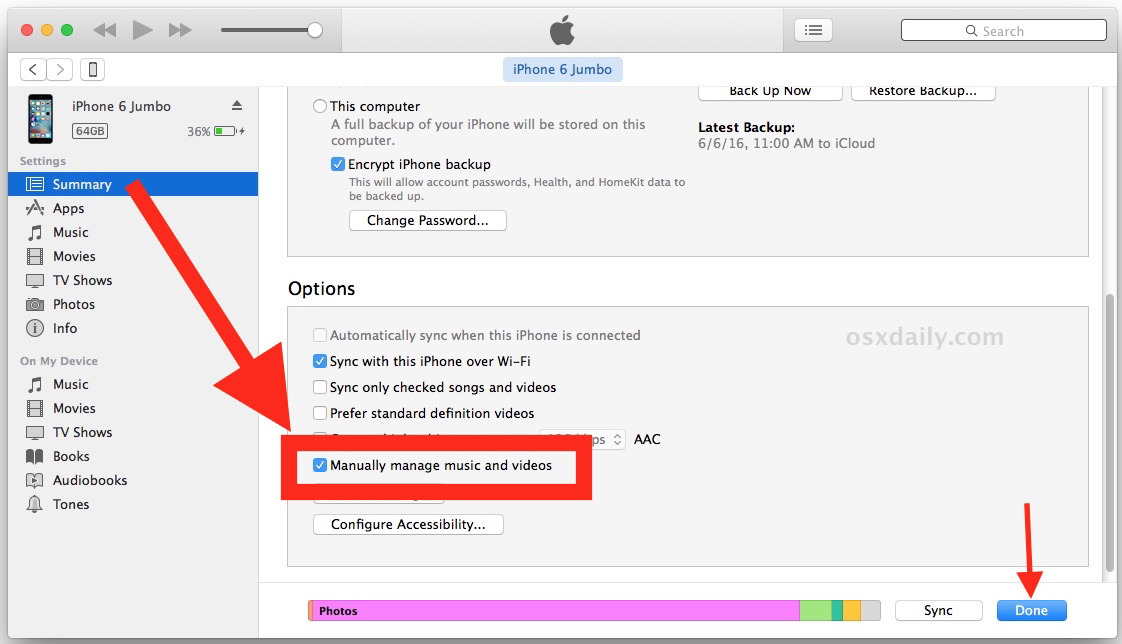
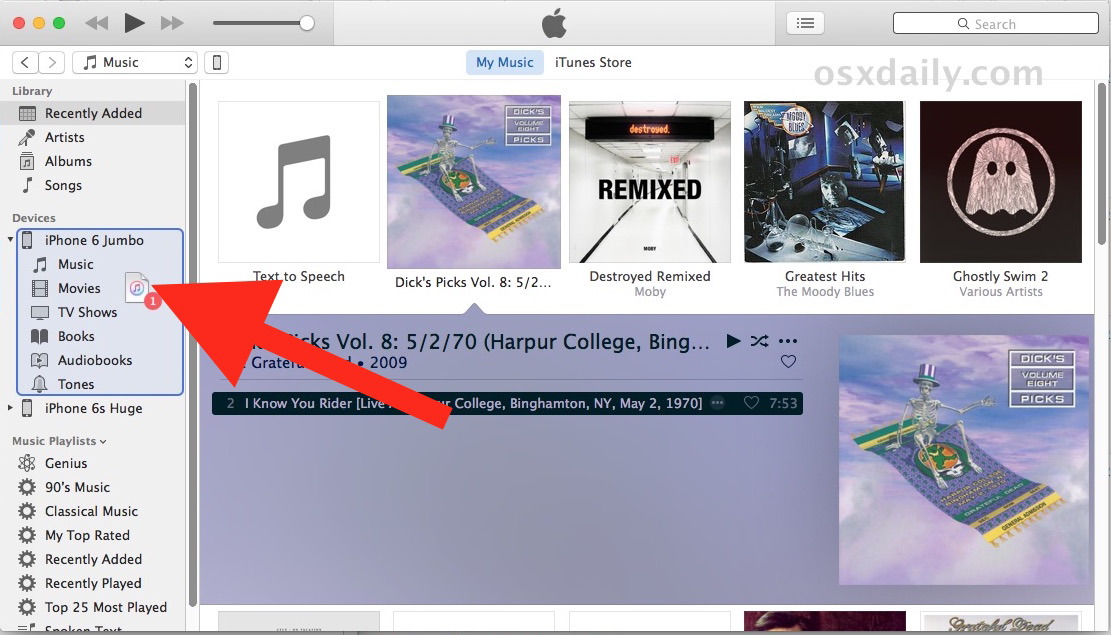
* Вы также можете использовать передачу Wi-Fi, если у вас есть настройка, но копирование музыки из iTunes обычно выполняется быстрее и надежнее с помощью USB-кабеля, подключенного к iPhone.
** Выбор iPhone с iTunes 12.4 меньше, чем очевидно, вот как это сделать.
Вот и все. Пока iPhone подключен к iTunes (через USB или Wi-Fi), вы можете перетащить музыку на iPhone, чтобы скопировать ее из iTunes.
Музыка, скопированная из iTunes, появляется в приложении «Музыка» на iPhone, как и ожидалось:
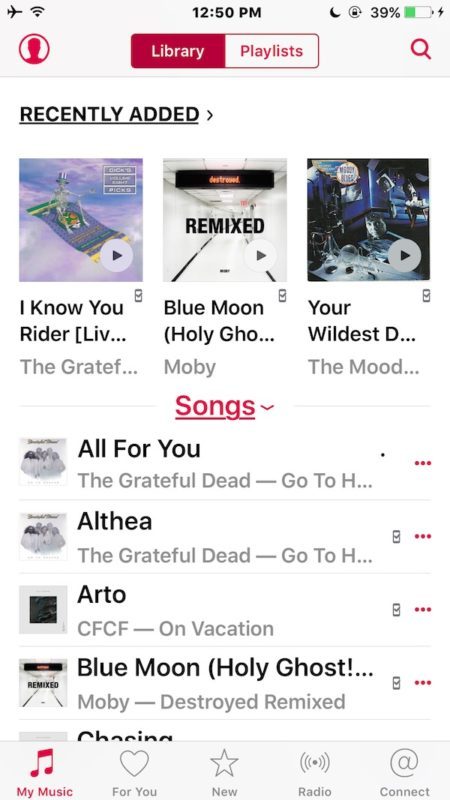
Для меня это намного проще объяснить и использовать, чем создавать новый плейлист, который синхронизируется, но иногда приносит с собой вещи, которые вам не нужны, или странность в автозаполнении, или множество других потенциальных головных болей в iTunes. Еще одним преимуществом для ручного управления музыкой является то, что вы можете копировать аудио и музыку непосредственно из файловой системы в iPhone, не импортируя ее сначала в iTunes Library.
Теперь вы можете наслаждаться музыкой на ходу от iPhone, простым способом. Воспроизведите его в автомобиле, через наушники, стереосистему, любую AUX-связь или из маленького динамика, наслаждайтесь!










